Sida kor loogu qaado Bass of headphones iyo Speakers gudaha Windows 10
Qaybta baska ee maqalku waxay siisaa taageero laxan iyo laxanba kooxda loo yaqaan bassline. Muusiga aad ku maqasho kaaga Windows 10 nidaamka ma noqon doono mid wax ku ool ah haddii baska taleefoonnada gacanta iyo kuwa ku hadla aanay ahayn heerkii ugu fiicnayd. Haddii baska dhegaha-dhegaha iyo kuwa ku hadla gudaha Windows 10 uu aad u hooseeyo, waxaad u baahan tahay inaad kor u qaaddo. Heerarka kala duwan ee qiyamka garoomada, waxaad u baahan tahay inaad isticmaasho barbareeyaha si aad u hagaajiso mugga. Dariiq kale ayaa ah in kor loo qaado inta jeer ee waxa ku jira maqalka la xidhiidha. Markaa, haddii aad raadinayso inaad sidaas samayso, waxaad joogtaa meesha saxda ah. Waxaan keenay hage qumman oo ku saabsan sida kor loogu qaado bass-ka sameecadaha iyo kuwa ku hadla gudaha Windows 10(how to boost the bass of headphones and speakers in Windows 10) .

Kordhi Bass of headphones iyo Speakers gudaha Windows 10(Boost the Bass of Headphones and Speakers in Windows 10)
Waa kuwan qaar ka mid ah siyaabaha fudud ee kor loogu qaadayo bass-ka sameecadaha iyo kuwa ku hadla gudaha Windows 10 .
Habka 1: Isticmaal Windows -In-In Equalizer(Built-In Equalizer)
Aynu aragno sida kor loogu qaado baska dhegaha-dhegaha iyo kuwa ku hadla isticmaalaya Windows 10 barbaraha gudaha ku jira:
1. Midig ku dhufo astaanta mugga(volume icon) ee ku taal geeska midig ee hoose ee Windows 10 taskbar oo dooro dhawaaqyada.( Sounds.)

2. Hadda, u beddel tabka dib-u-celinta sida(Playback ) muuqata.

3. Halkan, dooro aaladda dib-u- ciyaarista(playback device) (sida Speakers or headphones ) si aad wax uga bedesho Settings ka oo guji Properties button.

4. Hadda, u gudub(Enhancements ) tabka Kobcinta ee daaqada Properties Properties(Speakers Properties ) sida hoos ku sawiran.

5. Marka xigta, dhagsii hagaajinta aad( enhancement ) rabto oo dooro Settings… si aad wax uga beddesho tayada maqalka. Waa kuwan qaar ka mid ah qodobbada muhiimka ah ee kaa caawin doona inaad kor u qaaddo bass-ka sameecadaha iyo kuwa ku hadla gudaha Windows 10 nidaamka illaa heerka ugu sarreeya:
- Kobcinta Bass Boost:(Bass Boost enhancement: ) Waxay kor u qaadi doontaa inta ugu hooseysa ee soo noqnoqoshada uu qalabku ciyaari karo.
- Kobcinta Hareereedka Virtual:(Virtual Surround enhancement: ) Waxay u dejisaa codka ku wareegsan wareejinta sidii wax soo saarka stereo ee qaatayaasha, iyadoo la kaashanayo qalab-dejiyaha Matrix .
- Sinaanta Codka:(Loudness Equalization: ) Habkani waxa uu isticmaalaa fahamka maqalka bini'aadamka si loo yareeyo kala duwanaanshaha mugga la dareemayo.
- Qalabaynta Qolka:(Room Calibration:) Waxa loo isticmaalaa si kor loogu qaado daacadnimada maqalka. Daaqadaha waxay wanaajin karaan habaynta codka ee kombayutarkaga si ay ula qabsadaan sifooyinka hadalka iyo qolka.
Fiiro gaar ah:(Note:) Sameecado-madaxeedka, hadalka-ku-dhow, ama makarafoonnada qoryaha riddada dheer ayaan ku habboonayn hagaajinta qolka.
6. Waxaan kugula talineynaa inaad calaamadiso "Bass Boost"( checkmark “Bass Boost”) ka dibna dhagsii badhanka Settings .
7. Kadib markaad gujiso badhanka Settings , waxaad bedeli kartaa Frequency and Boost Level ee saamaynta Bass Boost sida waafaqsan qeexitaannadaada.

8. Haddii aad rakibtay darawallada qalabka Realtek HD Audio , tillaabooyinka kor ku xusan way ka duwanaan doonaan, oo beddelka xulashada Bass Boost waxaad u baahan tahay inaad calaamadiso " (Bass Boost)Equalizer ". Guji Codso(Apply) , laakiin ha xidhin daaqada Guryaha .(Properties)
9. Hoosta daaqada Properties Effect Sound(Sound Effect Properties) , ka dooro " Bass " ka Settings hoos-hoos. Marka xigta, dhagsii calaamadda saddex-dhibcood ee( triple-dot icon) ku xigta hoos-u-dhaca Settings.

10. Tani waxay furi doontaa daaqad yar oo isleeg ah, adoo isticmaalaya taas oo aad ku bedeli karto heerarka kor u kaca ee kala duwanaanshaha soo noqnoqda.(boost levels for various frequency ranges.)
Fiiro gaar ah: (Note: )Hubi(Make) inaad ciyaarto dhawaaq ama muusik kasta marka aad u bedesho heerarka bootinta ee kala duwanaanshiyaha soo noqnoqda sababtoo ah dhawaaqa ayaa isbedeli doona wakhtiga dhabta ah markaad kor u qaaddo heerarka.

11. Marka aad dhammayso isbeddellada, dhagsii badhanka Save . Haddii aadan jeclayn isbeddeladan, waxaad si fudud u gujin kartaa badhanka " Dib(Reset) u deji "wax walbana waxay dib ugu noqonayaan goobaha caadiga ah.
12. Ugu dambeyntii, marka aad dhammayso hagaajinta habaynta sifooyinka horumarinta ee la rabo, guji Codso(Apply) oo ku xiga OK . Markaa, bas-ka sameecadaha iyo kuwa ku hadla gudaha Windows 10 waa la kordhin doonaa hadda.
Sidoo kale akhri: (Also Read:) Hagaaji wax cod ah oo ka imanaya taleefannada dhegaha ee Windows 10(Fix No sound from headphones in Windows 10)
Habka 2: Cusbooneysii Sound Driver adigoo isticmaalaya Maareeyaha Aaladda(Device Manager)
Cusbooneysiinta Codka Darawalka(Sound Driver) nooca ugu dambeeyay waxay gacan ka geysan doontaa kor u qaadida bass-ka sameecadaha iyo kuwa ku hadla gudaha Windows 10 PC. Waa kuwan tillaabooyinka lagu cusboonaysiinayo Sound Driver addoo(Sound Driver) isticmaalaya Maareeyaha Aaladda(Device Manager) :
1. Riix oo qabso furayaasha Windows + X
2. Hadda, liiska fursadaha ayaa lagu soo bandhigi doonaa dhinaca bidix ee shaashadda. U gudub Maareeyaha Qalabka(Device Manager) oo ku dhufo sida hoos lagu sawiray.

3. Marka sidaas la sameeyo, daaqada Maareeyaha Aaladda(Device Manager) ayaa la soo bandhigi doonaa. Ka raadi codadka, muqaal, iyo kontaroolayaasha ciyaarta(Sound, video, and game controllers) liiska bidix oo laba jeer guji(double click) .
4. Taabka kontaroolayaasha codka, fiidyaha iyo ciyaarta waa la ballaarin doonaa. Halkan, laba-guji qalabkaaga maqalka ah(audio device) .

5. daaqad cusub ayaa soo baxaysa. U gudub tab (Navigate)darawalka(Driver) sida hoos ku cad.
6. Ugu dambeyntii, guji Update Driver oo guji OK .
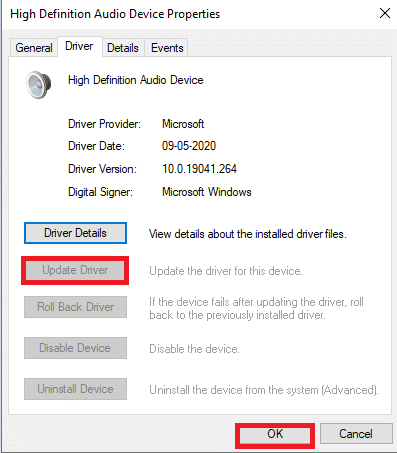
7. Daaqadda soo socota, nidaamku wuxuu ku weydiin doonaa doorashadaada inaad si toos ah(automatically) ama gacanta(manually) u cusboonaysiiso darawalka . Labada midkood u dooro(Select) sida kugu habboon.
Habka 3: Cusbooneysii Sound Driver adigoo isticmaalaya Windows Update
Cusbooneysiinta Windows(Windows) ee joogtada ah waxay caawisaa in la cusboonaysiiyo dhammaan darawallada iyo OS-yada. Maadaama cusboonaysiintan & balastarradan ay mar hore tijaabiyeen, xaqiijiyeen, oo ay daabaceen Microsoft , ma jiraan khataro ku lug leh. Hirgelinta(Implement) tillaabooyinka la bixiyay si aad u cusboonaysiiso darawallada maqalka adigoo isticmaalaya sifada Cusboonaysiinta Windows(Windows Update) :
1. Guji icon Start oo ku yaal geeska bidix ee hoose oo dooro Settings, sida halkan lagu arkay.

2. Shaashadda Windows Settings ayaa soo baxaysa. Hadda, dhagsii Cusboonaysiinta & Amniga.(Update & Security.)

3. Laga bilaabo liiska gacanta bidix, guji Windows Update.
4. Hadda guji Check for updates button. Haddii cusboonaysiinta la heli karo, hubi inaad soo dejiso oo rakibto cusboonaysiinta Windows ee ugu dambeysay.

Inta lagu jiro nidaamka cusboonaysiinta, haddii nidaamkaagu leeyahay dareewallada maqalka ah ee duugoobay ama kharribmay, waa laga saari doonaa waxaana lagu beddeli doonaa noocyadii ugu dambeeyay si toos ah.
Sidoo kale akhri: (Also Read:) Sida loo hagaajiyo taleefoonnada gacanta ee aan shaqaynayn Windows 10(How to Fix Headphones not working in Windows 10)
Habka 4: Isticmaal Software-ka qolo saddexaad
Haddii aadan awoodin inaad kor u qaaddo baska dhegaha-dhegaha iyo kuwa ku hadla gudaha Windows 10 , waxaad isticmaali kartaa software-ka saddexaad si aad si toos ah u sameyso. Qaar ka mid ah software-ka qolo saddexaad ee dabacsan waxa ka mid ah:
- Equalizer APO
- Codka FX
- Bass Treble Booster
- Boom 3D
- Bongiovi DPS
Aynu hadda si faahfaahsan uga hadalno mid kasta oo kuwaas ka mid ah si aad u samayso doorasho xog ogaal ah.
Equalizer APO
Marka laga reebo sifooyinka horumarinta bass, Equalizer APO wuxuu bixiyaa kala duwanaansho badan oo kala duwan oo ah miirayaasha iyo farsamooyinka barbaraha. Waxaad ku raaxaysan kartaa filtarrada aan xadidnayn iyo fursadaha kobcinta bass aadka loo habeyn karo. Waxaad geli kartaa tiro kasta oo kanaalo ah adigoo isticmaalaya Equalizer APO . Waxa kale oo ay taageertaa plugin VST ah. (VST)Sababtoo ah daahitaanka iyo isticmaalka CPU aad ayuu u hooseeyaa, waxaa doorbidaya isticmaaleyaal badan.
Codka FX(FX Sound)
Haddii aad raadinayso hab toos ah si kor loogu qaado bass ee taleefoonnada gacanta iyo kuwa ku hadla Windows 10 laptop/desktop, waxaad isku dayi kartaa FX Sound software . Waxay bixisaa farsamooyinka hagaajinta tayada hoose ee nuxurka maqalka. Waxaa intaa dheer, aad bay u fududahay in la dhex maro sababtoo ah isticmaale-saaxiibtinimo, si sahlan loo fahmi karo interface. Intaa waxaa dheer, waxay leedahay aaminnimo fantastik ah iyo hagaajinta jawiga kaa caawin doona inaad abuurto oo aad si sahlan u badbaadiso presets-kaaga gaarka ah.
Bass Treble Booster
Adigoo isticmaalaya Bass Treble Booster , waxaad hagaajin kartaa inta jeer ee inta u dhaxaysa 30Hz ilaa 19K Hz. Waxa jira 15 dejin oo soo noqnoqda oo kala duwan oo leh taageero jiidid iyo hoos u dhac. Waxaad xitaa ku kaydsan kartaa habaynta EQ ee nidaamkaaga. Waxay taageertaa heerar kala duwan si kor loogu qaado bass-ka sameecadaha iyo kuwa ku hadla Windows 10 PC. Intaa waxaa dheer, software-kani wuxuu leeyahay waxyaabo loogu beddelo faylasha maqalka ah sida M4B, (converting audio files like M4B, ) MP3 , AAC , FLAC nooc kasta oo fayl ah oo aad rabto.
Boom 3D
Waxaad ku hagaajin kartaa jaangooyooyinka soo noqnoqda heerarka saxda ah iyadoo la kaashanayo Boom 3D . Waxay leedahay raadiyaha Internetka(Internet Radio) oo u gaar ah; sidaas darteed, waxaad ka heli kartaa 20,000 idaacadaha internetka. Muuqaalka horumarsan ee ciyaaryahan maqalka ah ee ku jira Boom 3D wuxuu taageeraa 3-Dimensional Surround Sound wuxuuna si wayn u wanaajiyaa khibrada maqalka.
Bongiovi DPS
Bongiovi DPS waxay taageertaa baaxada soo noqnoqoshada bass qoto dheer oo leh tiro balaadhan oo ah profiles maqal ah oo la heli karo V3D Virtual Surround Sounds . Waxa kale oo ay bixisaa farsamooyinka muuqaalka Bass & Treble Spectrum(Treble Spectrum Visualization) si aad ugu raaxaysato farxad weyn markaad dhegaysato heesaha aad ugu jeceshahay oo leh heerka bass ee ugu fiican Windows 10 nidaamkaaga.
lagu taliyay:(Recommended:)
- Hagajin wax Cod ah oo ka imanaya Laptop-ka ku hadla(Fix No Sound From Laptop Speakers)
- Sida loo Boot to Safe Mode gudaha Windows 10(How to Boot to Safe Mode in Windows 10)
- Hagaaji kaadhka garaafyada Aan laga helin Windows 10(Fix Graphics Card Not Detected on Windows 10)
- Sida loo isticmaalo Equalizer in Groove Music gudaha Windows 10(How to use the Equalizer in Groove Music in Windows 10)
Waxaan rajeyneynaa in hagahan uu ahaa mid waxtar leh oo aad awooday inaad kor u qaaddo bass-ka sameecadaha iyo kuwa ku hadla gudaha Windows 10( boost the bass of headphones and speakers in Windows 10) . Haddii aad hayso wax su'aalo ah / faallooyin ah oo ku saabsan maqaalkan, xor ayaad u tahay inaad ku riddo qaybta faallooyinka.
Related posts
Sida loo hagaajiyo headphones-ka aan shaqaynayn Windows 10
Hagaaji kuwa ku hadla Logitech oo aan shaqaynayn Windows 10
Sida Looga Daarayo Codka Sameecaadaha iyo Sameecaadaha isku mar gudaha Windows 10
Dami Farsamaynta Soo Dhawaynta Qadka gudaha Windows 10
Abuuritaanka nidaam buuxa oo kaabta sawirka gudaha Windows 10 [Hagaha ugu dambeeya]
Sida loo Dejiyo Wadaagista Faylasha Shabakadda ee Windows 10
Sida loo Demiyo Corners-ku dheggan gudaha Windows 10
Hagaaji Daaqadda Martigelinta Hawsha waxay ka hortagtaa in la xidho Windows 10
Sida loo sameeyo kaabta sawirka System gudaha Windows 10
Ku dar daabace gudaha Windows 10 [GUIDE]
Si xoog ah uga nadiifi safka daabacaadda gudaha Windows 10
Beddel wakhtiga si aad u muujiso Liiska Nidaamyada Hawlgelinta ee Bilawga gudaha Windows 10
Si sahal ah u arag hawsha Chrome ka Windows 10 Timeline
Dib u Dhig Tilmaamaha iyo Cusboonaysiinta Tayada gudaha Windows 10
Sida loo hagaajiyo cabirida Apps Blurry gudaha Windows 10
Hagaaji Xisaabiyaha Aan Ku Shaqeyneynin Windows 10
Sida loo Hagaajiyo Diiwaanka Musuqmaasuqay ee Windows 10
Tilmaanta Mouse-ka ee Windows 10 [XALIYAY]
Sida loo sahlo hagaha firfircoon ee Windows 10
Sida loo beddelo iftiinka shaashadda gudaha Windows 10
